컴맹인 섹시한 이성이 나에게 컴퓨터 질문을 한다면? 윈도우 컴퓨터와 랩톱에는 수많은 숨겨진 시스템 파일이 포함되어 있으며 각 파일은 컴퓨터에서 필요에 따라 고유한 기능을 수행합니다. 그러나 일부 시스템 파일은 시스템 작동에 적극적으로 기여하지 않고 디스크 공간의 상당 부분을 차지합니다.
hiberfil.sys 파일은 최대 절전 모드 기능을 사용하는 대부분의 컴퓨터에서 사용되는 숨겨진 시스템 파일 중 하나이며, 대부분의 윈도우 사용자 는 이 파일의 용도와 삭제해도 안전한지 궁금해했습니다.
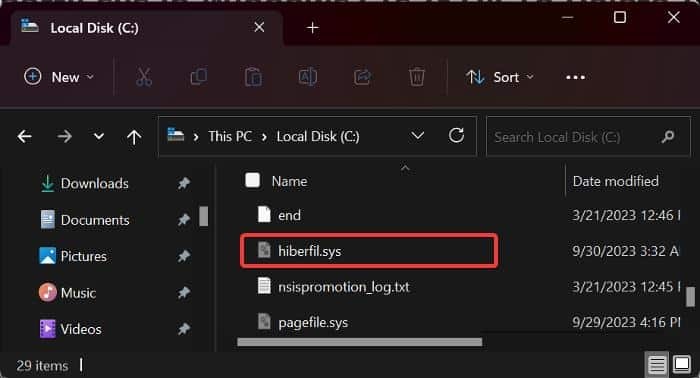
최대 절전 모드는 활성 프로그램 및 실행 중인 프로세스를 포함하여 기존 상태를 유지하면서 컴퓨터를 종료하려는 경우 컴퓨터에서 일반적으로 사용되는 기능입니다.
이는 종료를 수행하기 전에 RAM 데이터를 포함하는 컴퓨터의 현재 상태를 hiberfil.sys 파일에 저장함으로써 달성됩니다.
따라서 RAM은 다시 시작하는 동안 디스크에서 이 파일을 효율적으로 검색하여 컴퓨터를 최대 절전 모드로 전환하기 전의 정확한 상태로 복원할 수 있습니다.
본질적으로 hiberfil.sys는 컴퓨터가 최대 절전 모드에 있는 경우 RAM의 내용을 저장하는 중요한 Windows 시스템 파일 역할을 합니다. 최대 절전 모드 외에도 Windows 빠른 시작 기능이 활성화되면 커널 및 드라이버의 저장소 역할도 합니다.
이 파일은 일반적으로 3GB에서 6GB에 이르는 저장 공간의 상당 부분을 차지하며 이는 상당하지만 과도하지는 않습니다. 그러나 디스크 공간 사용량이나 부팅 문제를 일으킬 수 있는 인스턴스에 대한 우려와 같이 hiberfil.sys 파일 제거를 고려할 수 있는 다양한 시나리오가 있습니다.
hiberfil.sys가 무엇인지 이해한 후에도 이를 삭제하는 것이 안전한지, 어떻게 해결하는지 여전히 궁금하십니까? 이 문서에서는 필요한 답변을 제공하고 hiberfil.sys를 삭제하기로 결정한 경우 삭제하는 단계를 설명합니다.
최대 절전 모드 파일을 삭제해야 합니까?
물론 컴퓨터에서 최대 절전 모드 기능을 사용하지 않는 경우 hiberfil.sys 파일을 삭제할 수 있습니다. 앞서 언급했듯이 이 시스템 파일은 PC에서 최대 절전 모드로 전환하거나 빠른 시작 기능을 사용할 때 필요합니다.
따라서 이러한 기능을 사용하지 않는 경우 컴퓨터에서 hiberfil.sys를 삭제해도 아무런 영향이 없습니다.
그럼에도 불구하고, hiberfil.sys의 존재는 의도적으로 최대 절전 모드를 시작할 때뿐만 아니라 컴퓨터의 전원이 부족하고 PC에 전원을 공급할 때까지 최대 절전 모드로 들어가 현재 PC 상태를 보호하려는 상황에서도 필수적이라는 점을 강조하는 것이 중요합니다. 이러한 예방 조치를 취하면 이러한 상황에서 진행 중인 작업이 손실되지 않도록 할 수 있습니다.
따라서 hiberfil.sys를 제거하는 최대 절전 모드 기능을 비활성화한 경우 컴퓨터는 현재 상태를 유지하지 않은 채 종료됩니다. 결과적으로, 활성 프로그램을 포함하여 컴퓨터의 현재 상태를 잃게 됩니다.
요약하자면, hiberfil.sys가 소비하는 디스크 공간에 대해 걱정하지 않는다면 컴퓨터에 그대로 두는 것이 좋습니다. 그러나 최대 절전 모드를 사용하지 않거나 PC에서 필요하지 않은 경우 컴퓨터에서 파일을 완전히 삭제할 수 있습니다. 이 기사의 다음 섹션에서는 그렇게 하는 방법을 자세히 설명합니다.
내 컴퓨터에서 hiberfil.sys를 어떻게 삭제합니까?
컴퓨터에서 최대 절전 모드를 비활성화해야만 hiberfil.sys 파일을 삭제할 수 있습니다. 이 작업은 아래 단계에 따라 수행할 수 있습니다.
- Windows + S를 눌러 Windows 검색 창을 엽니다
- 상자에 명령 프롬프트를 입력 하고 프로그램 결과에서 관리자 권한으로 실행을 선택하여 PC에서 관리자 권한으로 명령 프롬프트를 엽니다.
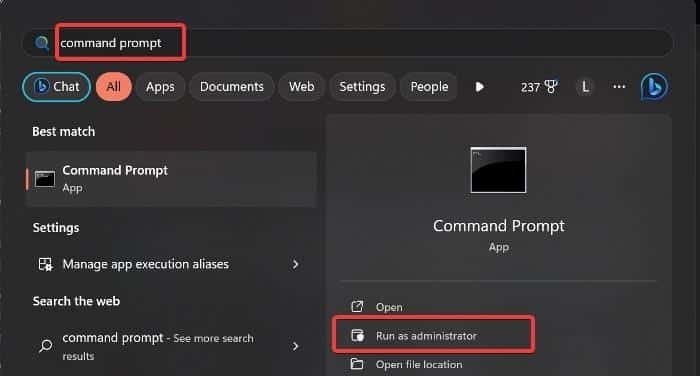
- 명령 프롬프트 창에서 powercfg -h off를 입력 하고 Enter 키를 눌러 명령을 실행합니다.
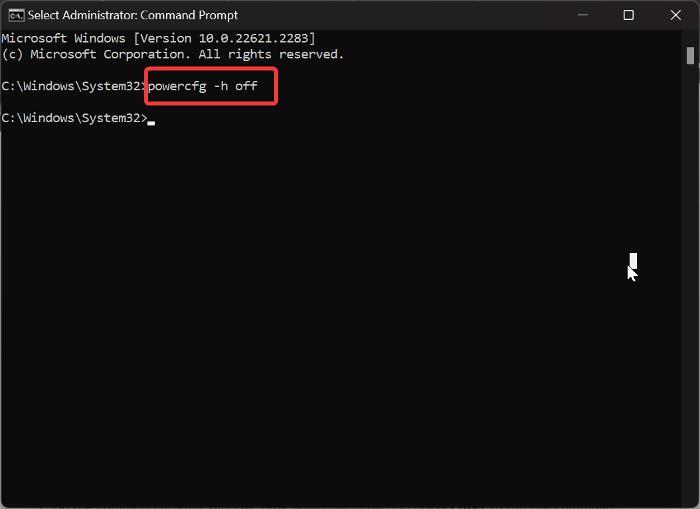
즉시 컴퓨터에서 최대 절전 모드 기능이 비활성화되고 결과적으로 hiberfil.sys가 드라이브에서도 삭제됩니다.
또한 컴퓨터에서 최대 절전 모드 기능이 비활성화 되면 최대 절전 모드 또는 빠른 시작을 위해 종료되기 전에 PC의 현재 상태를 저장하는 역할을 하는 hiberfil.sys 파일이 삭제 되므로 최대 절전 모드 버튼과 빠른 시작 옵션을 더 이상 사용할 수 없습니다.
결과적으로 이 기능을 다시 활성화할 때까지 컴퓨터는 최대 절전 모드로 들어가거나 빠른 시작을 활용할 수 없습니다.
그러나 아래 단계에 따라 최대 절전 모드를 다시 활성화할 수 있습니다.
- Windows + S를 눌러 Windows 검색 창을 엽니다
- 상자에 명령 프롬프트를 입력 하고 관리자 권한으로 실행을 선택하여 PC에서 관리자 권한으로 명령 프롬프트를 엽니다.
- 명령 프롬프트 창에서 powercfg -h on을 입력 하고 Enter를 눌러 명령을 실행합니다.
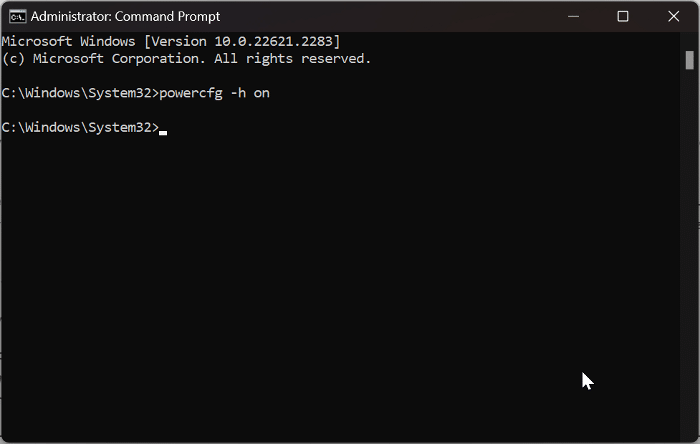
hiberfil.sys는 윈도우 컴퓨터의 어디에 저장되어 있습니까?
컴퓨터에서 hiberfil.sys가 완전히 삭제되었는지 확인하고 싶나요, 아니면 PC에서 파일을 찾는 데 관심이 있나요? 아래 설명된 단계에 따라 컴퓨터에서 hiberfil.sys의 존재와 위치를 확인할 수 있습니다.
- PC에서 Windows + E를 눌러 파일 탐색기를 엽니다
- 왼쪽 창으로 이동하여 내 PC를 선택한 다음 컴퓨터 운영 체제가 설치된 드라이브(일반적으로 C 드라이브)에 액세스합니다.
- 드라이브를 연 후 Windows 11 사용자의 경우 상단 리본에 있는 점 3개 아이콘을 클릭 하고 드롭다운 메뉴에서 옵션 을 선택하세요 Windows 10 사용자 의 경우 창 상단으로 이동하여 보기 탭을 클릭한 다음 리본 왼쪽에 있는 옵션 메뉴를 선택합니다.
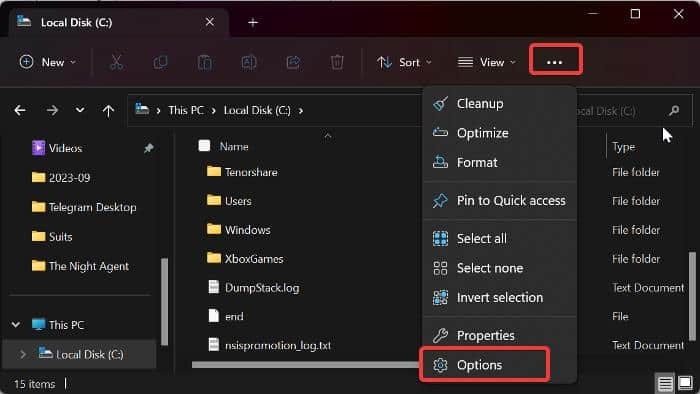
- 폴더 옵션 대화 상자 에서 보기 탭을 클릭합니다
- 고급 설정에서 숨김 파일, 폴더 및 드라이브 표시 상자를 선택하고 보호된 운영 체제 파일 숨기기(권장) 상자를 선택 취소합니다.
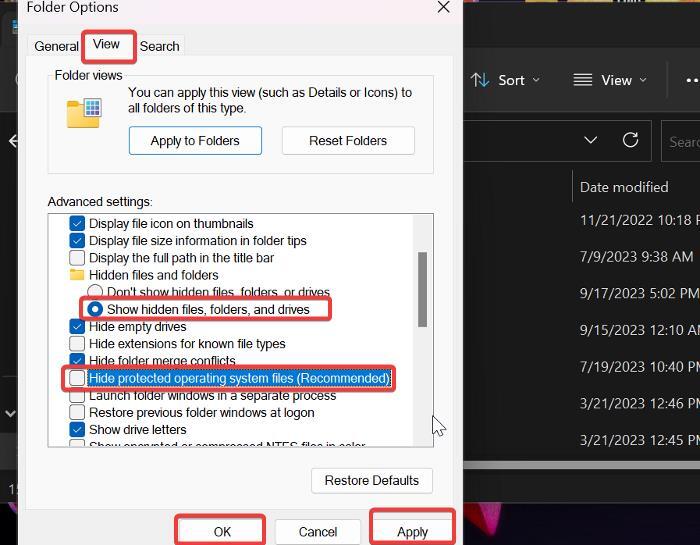
- 그런 다음 적용을 클릭한 다음 확인을 클릭하여 변경 사항을 저장합니다.
hiberfil.sys 파일은 C 드라이브 폴더의 파일 중 하나로 나타납니다.
앞에서 설명한 것처럼 최대 절전 모드를 비활성화한 경우 hiberfil.sys 파일이 삭제되므로 폴더에서 해당 파일을 볼 수 없습니다.
최대 절전 모드 파일이 왜 그렇게 큰가요?
최대 절전 모드 파일은 일반적으로 RAM의 메모리 사용량과 일치하도록 생성되므로 최대 절전 모드에 들어갈 때 컴퓨터의 현재 상태를 캡처할 수 있습니다. 따라서 일반적으로 최대 절전 모드 상태에 들어갈 때 컴퓨터의 프로그램, 프로세스 및 전체 RAM 데이터의 양에 따라 달라집니다.
컴퓨터가 최대 절전 모드로 전환되면 해당 RAM 데이터가 hiberfil.sys 파일에 보존됩니다. 즉, 최대 절전 모드로 전환되기 전 시점의 RAM 사용량이 3GB라면 hiberfil.sys에 저장되는 데이터의 양도 약 3GB가 됩니다. 최대 절전 모드 파일이 큰 이유를 설명합니다.
Hiberfil.sys는 절전 모드와 관련이 있습니까?
아니요, 절전 모드는 hiberfil.sys와 아무 관련이 없습니다. Hiberfil.sys는 컴퓨터가 최대 절전 모드 후에 액세스할 수 있도록 RAM 데이터를 저장하는 반면, 절전 모드에는 현재 활동을 RAM에 유지하고 깨어났을 때 사용할 준비가 되기 때문에 hiberfil.sys가 필요합니다.
마무리
Hiberfil.sys는 윈도우 컴퓨터에서 최대 절전 모드 기능을 사용하는 개인에게 필수적인 파일입니다. 그러나 최대 절전 모드를 사용하지 않는 경우 이 문서에 자세히 설명된 대로 컴퓨터에서 최대 절전 모드 기능을 비활성화하여 hiberfil.sys를 삭제할 수 있습니다.
이와 함께 hiberfil.sys 파일 제거 여부를 결정할 때 알아야 할 기타 정보에 대해 자세히 논의했습니다. 따라서 이 정보가 귀하에게 도움이 되기를 바랍니다.
Windows 10/11 을 더 빠르게 만들기 위해 시스템 설정을 조정하는 방법 – 빠른 PC 더 빠르게 만들기?
Windows 10/11 을 더 빠르게 만들기 위해 시스템 설정을 조정하는 방법 – 빠른 PC 더 빠르게 만들기?
Windows 10에 대한 새로운 경험을 얻기 위해 빠른 PC의 시스템 설정을 조정하는 것이 이제 간단해졌습니다. Windows 10은 특히 Windows 8에서 좋지 않은 결과를 얻은 후 기술 대기업이 출시한 가장 인상적
99bugs.tistory.com
10가지 최고의 Windows 8/8.1 테마 및 배경 스킨
10가지 최고의 Windows 8/8.1 테마 및 배경 스킨
Windows 8 과 Windows 8.1은 Microsoft에서 출시한 가장 사용자 정의 가능한 운영 체제 중 두 가지입니다. 다양한 기능이 포함된 테마 와 배경 스킨을 사용하면 배경화면, 아이콘, 시작 메뉴는 물론 시스
99bugs.tistory.com
*참조한 원본 글: https://www.techworm.net/2023/10/hiberfil-sys-windows-delete.html
'인생그것은약속위반 > 관심' 카테고리의 다른 글
| 넷플릭스 광고 없는 요금제를 가격 상승 정보 (0) | 2023.10.07 |
|---|---|
| 페이스북: 추천 게시물 및 페이지 끄기 방법 (0) | 2023.10.07 |
| 윈도우 11에서 자동 로그인을 활성화하는 방법 [4가지 방법] (0) | 2023.10.07 |



댓글